Jak otworzyć i używać narzędzia do zarządzania drukowaniem w systemie Windows 11/10
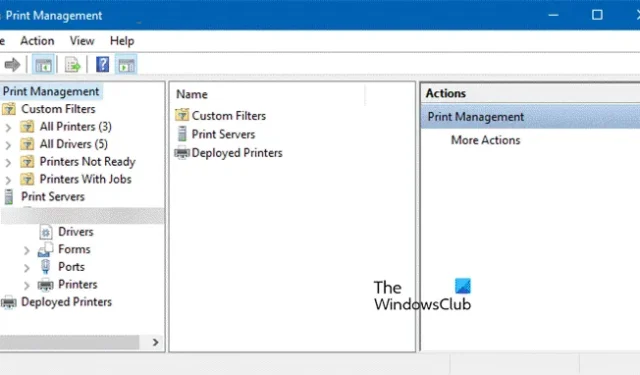
Jak otworzyć narzędzie do zarządzania drukowaniem w systemie Windows 11
Aby otworzyć narzędzie do zarządzania drukowaniem, masz różne opcje, w zależności od wygody i łatwości użytkowania, możesz wybrać najlepszą metodę. Poniżej przedstawiono metody otwierania narzędzia do zarządzania drukowaniem na komputerze z systemem Windows.
Przez pasek wyszukiwania
System Windows 11 zapewnia łatwy sposób otwierania narzędzia do zarządzania drukowaniem z paska wyszukiwania systemu Windows. Wykonaj poniższe czynności, aby uzyskać dostęp do Zarządzania drukowaniem.
- Naciśnij Klawisz Windows + S.
- Wpisz Zarządzanie drukowaniem w pasku wyszukiwania.
- Kliknij przycisk Otwórz.
Przez Uruchom lub Wiersz polecenia lub PowerShell
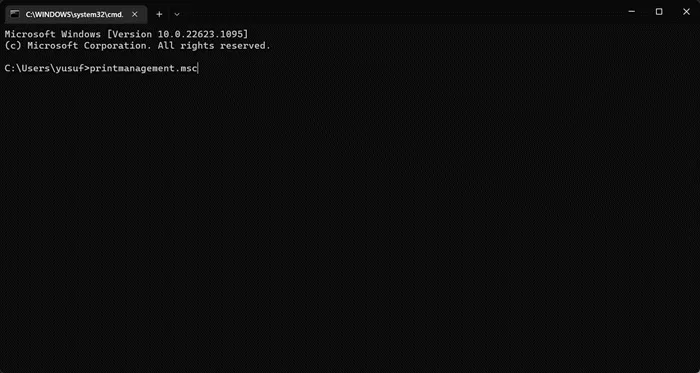
Możesz użyć jednego polecenia, aby otworzyć narzędzie do zarządzania drukowaniem za pomocą wiersza polecenia lub uruchamiania, aby uruchomić to pierwsze, po prostu wyszukaj CMD i otwórz je (lepiej otworzyć wiersz polecenia jako administrator), jeśli chodzi o drugie , wszystko, co musisz zrobić, to nacisnąć Win + R, a pojawi się okno dialogowe Uruchom. Na koniec uruchom następujące polecenie, a będziesz gotowy.
printmanagement.msc
Spowoduje to uruchomienie narzędzia do zarządzania drukowaniem.
Przez Eksplorator plików
Paska adresu w Eksploratorze plików można użyć do otwarcia Zarządzania drukowaniem i stąd można zarządzać drukarkami i zadaniami drukowania. Wykonaj zalecane kroki, aby zrobić to samo:
- Naciśnij klawisze Windows + E , aby otworzyć Eksplorator plików.
- W Eksploratorze plików przejdź do następującej lokalizacji: C:\Windows\System32.
- Po otwarciu znajdź plik printmanagement.msc na pasku wyszukiwania i kliknij go dwukrotnie, aby zarządzać drukarkami.
Za pośrednictwem Panelu sterowania
Jeśli chcesz użyć Panelu sterowania do otwarcia narzędzia do zarządzania drukowaniem:
- Otwórz Panel sterowania
- Ustaw Widok według na Duże ikony
- Przejdź do Narzędzia systemu Windows > Zarządzanie drukowaniem.
Teraz, gdy wiesz, jak otworzyć narzędzie do zarządzania drukowaniem, nauczmy się go używać.
Jak korzystać z narzędzia do zarządzania drukowaniem w systemie Windows 11
Po uruchomieniu narzędzia do zarządzania drukowaniem zobaczysz prosty interfejs użytkownika.
- Przede wszystkim rozwiń Pliki niestandardowe i wybierz Wszystkie drukarki, aby wyświetlić wszystkie dodane drukarki.
- Teraz możesz sondować jeszcze dalej i sprawdzić, jakie wszystkie drukarki są tutaj dodane.
- Możesz sprawdzić Status kolejki i Zadania w kolejce, aby lepiej zrozumieć trwające zadanie i kroki, które należy wykonać, aby zarządzać drukarką.
Jedną z jego najlepszych funkcji są serwery wydruku. Pozwala usuwać lub dodawać serwery wydruku do istniejącej sieci. Wszystko, co musisz zrobić, to kliknąć Serwery wydruku, a następnie postępować zgodnie z instrukcjami wyświetlanymi na ekranie, aby zakończyć proces. Mamy nadzieję, że będziesz w stanie wykonać tę pracę dość łatwo.
Mamy nadzieję, że teraz wiesz, jak otworzyć narzędzie do zarządzania drukowaniem i używać go na komputerze z systemem Windows.



Dodaj komentarz